برای خواندن سریع هر بخش، روی عنوان آن کلیک کنید
سرچ کنسول یا گوگل وبمسترتولز چیست؟
اگر با سرچ کنسول گوگل (Google Search Console/GSC) آشنا نباشید، یادگیری و استفاده از آن میتواند مشکل و پیچیده به نظر برسد. با این حال، نحوه استفاده از آن آنقدرها هم که به نظر میرسد سخت نیست.
پیشنهاد میکنیم 10 تا 15 دقیقه برای خواندن این آموزش و 10 تا 15 دقیقه دیگر برای کاوش در خود پلتفرم سرمایهگذاری کنید. با این کار نه تنها نحوه استفاده از کنسول جستجوی گوگل را یاد میگیرید، بلکه میتوانید به سرعت شروع به بدست آوردن دیدگاههای ارزشمندی کنید که میتوانند وبسایت شما را برای رتبهبندی در نتایج جستجو بهبود بخشند.
کاربردهای سرچ کنسول
توضیحی که در ادامه مجله پاسخ میخوانید مطلبیست که گوگل در مورد کارهایی که GSC میتواند انجام دهد بیان میکند: Google Search Console یک سرویس رایگان است که توسط Google ارائه شده است و به شما کمک میکند حضور سایت خود را در نتایج جستجوی Google نظارت، نگهداری و عیبیابی کنید.”
در حقیقیت گوگل با کمی فروتنی در مورد قابلیتهای سرچ کنسول گوگل توضیح داده است، چرا که این ابزار قدرتمندترین ابزار رایگان است که برای هر کسی که یک وبسایت دارد در دسترس است. حتی متخصصان سئو با اشتراکهای گرانقیمت برای پلتفرمهای سئو غنی از داده، برای پیشبرد استراتژیهای سئوی خود دائماً به سرچ کنسول گوگل مراجعه میکنند.
سرچ کنسول گوگل به شما اجازه میدهد:
- ارتباط مستقیمی بین وبسایت خود و گوگل برقرار کنید.
- بر نحوه نمایش و عملکرد (رتبهبندی) سایت خود در نتایج جستجو نظارت کنید.
- مشخص کنید چه چیزی به عملکرد سایت شما کمک میکند یا به آن آسیب میرساند.
- فرصتهایی برای بهبود وبسایت خود پیدا کنید.
- وقتی در سایت خود تغییراتی ایجاد میکنید، گوگل را بهروز کنید.
- برخی از مشکلات وبسایت را (در صورت بروز) تشخیص داده و برطرف کنید.
در ادامه کمی بیشتر به قابلیتهای سرچ کنسول گوگل میپردازیم.
روشهای فعال سازی سرچ کنسول
با فعالسازی یک وبسایت با سرچ کنسول گوگل به سه هدف دست مییابید.
- به گوگل نشان میدهید که شما مالک و یا گرداننده سایت هستید.
- این کار یک ارتباط رسمی بین وبسایت شما و گوگل برقرار میکند.
- به شما امکان میدهد به ابزارها و گزارشهای سرچ کنسول گوگل دسترسی داشته باشید.
لازم به ذکر است استفاده از یک حساب Google (آدرس ایمیل) برای مدیریت Google Analytics و Google Search Console نحوه فعالسازی را بسیار آسانتر میکند.
فعالسازی به دو روش مختلف انجام میشود:
- تایید دامنه
- تأیید پیشوند
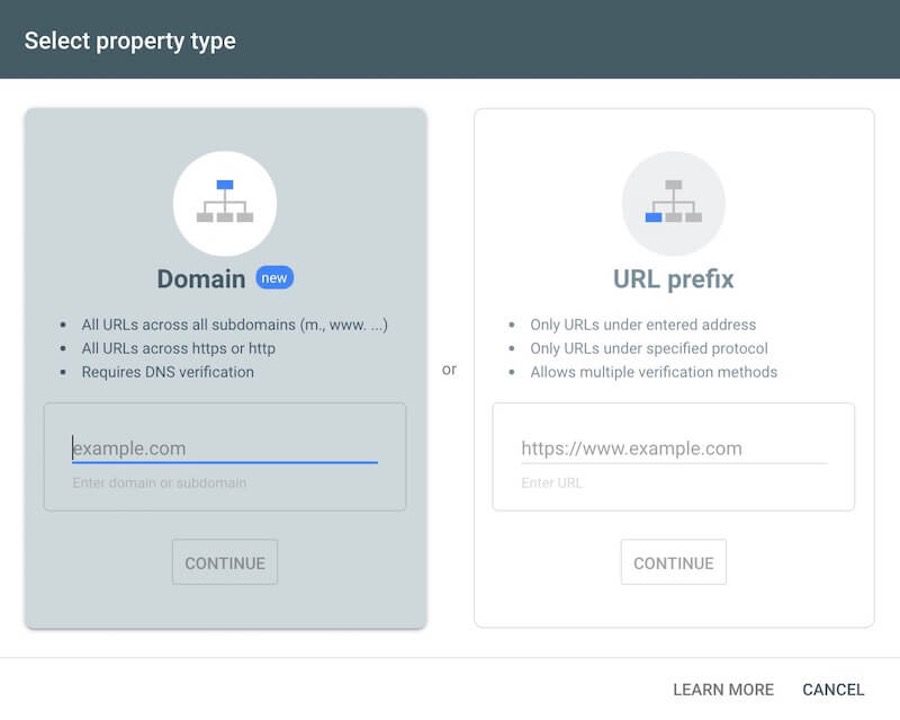
اگر فقط یک نسخه متعارف از سایت خود دارید، میتوانید با استفاده از پیشوند URL تأیید کنید. فقط مطمئن شوید که از URL کامل استفاده می کنید. مطمئن شوید که نشانی اینترنتی که تأیید میکنید شامل پیشوند کامل (https://www) و اسلش انتهایی (.com/) باشد – آن را دقیقاً جایگذاری کنید. همانطور که در مرورگر بالای صفحه اصلی شما ظاهر میشود.
مطمئنترین و شفافترین راه برای فعالسازی یک سایت با زیر دامنه یا چندین پروتکل، استفاده از گزینه تأیید دامنه است. این روش کمی زمانبرتر و پیچیدهتر از تأیید از طریق پیشوند URL است و شما باید به رکوردهای DNS خود دسترسی داشته باشید.
اگر از گزینه URL Prefix استفاده میکنید و قبلاً سایت خود را به Google Analytics متصل کردهاید، ممکن است مالکیت شما به طور خودکار توسط سرچ کنسول Google تأیید شود.
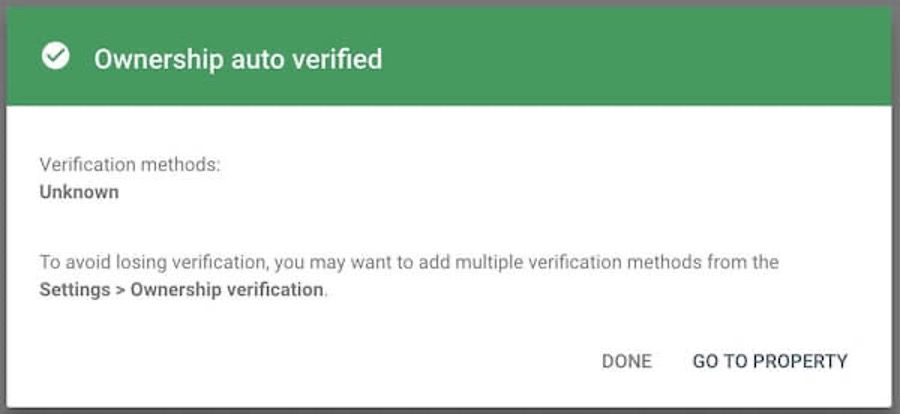
اگر مالکیت شما به طور خودکار تأیید نشد، چندین گزینه دیگر برای تکمیل تأیید دارید.
بسته به نحوه راهاندازی سایت شما، یکی از این گزینهها ممکن است بهتر از بقیه عمل کند. اغلب اوقات، استفاده از تگ HTML سادهترین روش است.
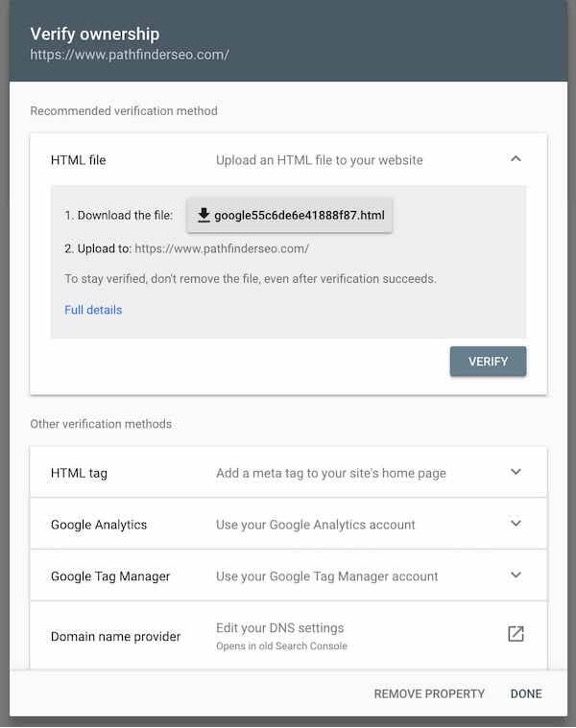
اگر سایت خود را به درستی تأیید کرده باشید، باید یک پیام موفقیتآمیز دریافت کنید. سپس به صفحه اصلی CGS خود هدایت خواهید شد.
معرفی بخشهای مختلف سرچ کنسول
اگر با موفقیت فعالسازی را انجام دهید هر باری که به سرچ کنسول گوگل وارد میشوdد، صفحهی اصلی ظاهر میشود.
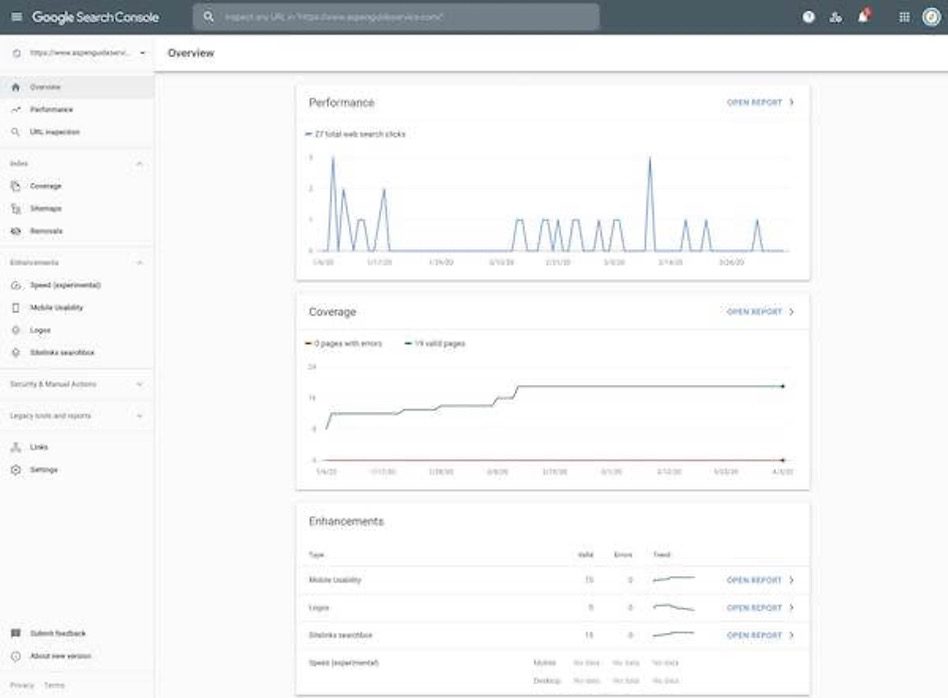
این صفحه که نمونهای از آن را در عکس بالا مشاهده میکنید تصویری از عملکرد سایت شما در سه مورد از مهمترین گزارشهای GSC ارائه میدهد:
Performance یا عملکرد
این بخش به شما نشان میدهد که چند نفر از لیست نتایج جستجوی ارگانیک روی سایت شما کلیک میکنند. این سرچها شامل نتایج معمولی وب، تصاویر و ویدیوها میشود.
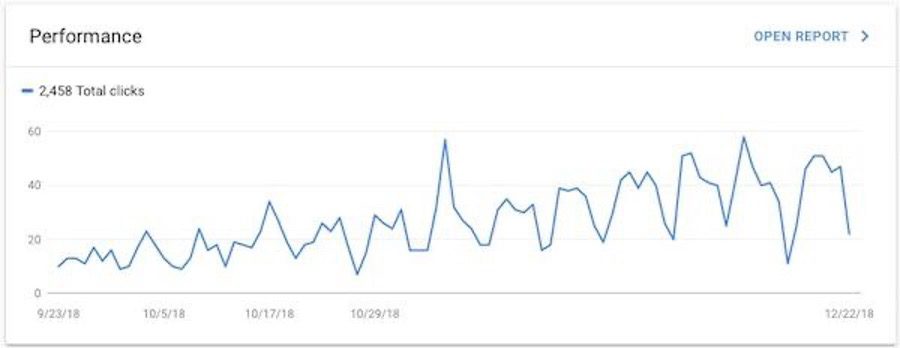
Coverage یا پوشش
این بخش در عیبیابی و تشخیص مشکلات سایتتان و رفع آنها به شما کمک خواهد کرد.
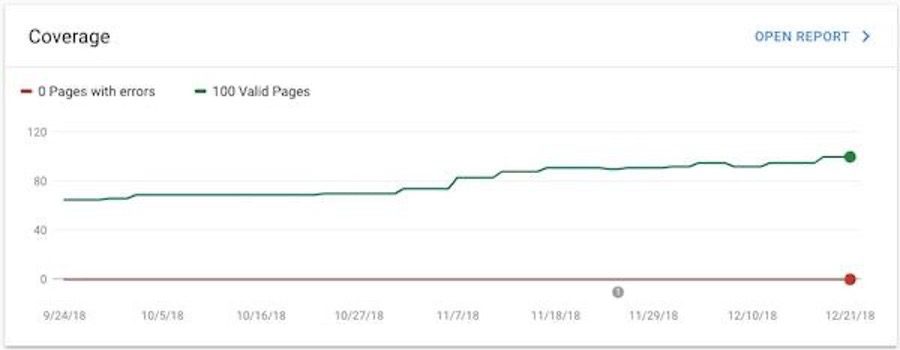
Enhancements یا بهبودها
این بخش به شما کمک میکند تا در راستای بهبود عملکرد سایت خود گام بردارید. بهبود سرعت سایت و همچنین عملکرد سایت شما بر روی گوشیهای تلفن همراه از جمله مواردیاند که با استفاده از بخش Enhancements میتوانید در راستای بهبود عملکرد سایت خود اقدام کنید.
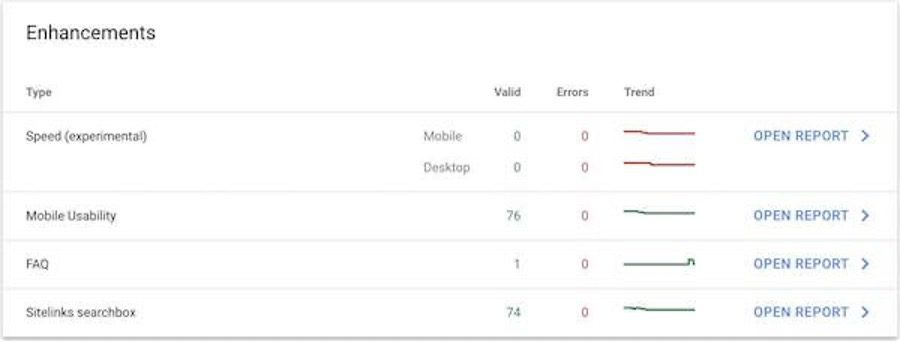
اگر روی Report OPEN در هر یک از موارد نمایش داده شده در تصویر بالا کلیک کنید میتوانید گزارش مربوطه در GSC را ببنید.
منو
صفحه اصلی اولین جایی است که منو در آن برای شما نمایش داده میشود. در منوی کرکرهای سمت چپ همه ابزارهای گزارشگیری فهرست شده است. اگر این منو را نمیبینید، روی گزینه کنار عبارت «Google Search Console» در گوشه سمت چپ بالا کلیک کنید تا ظاهر شود.
ابزارهای موجود در منوی همه یکسان نیست. گویا گوگل در برخی موارد خدمات و ابزارهای بیشتر به کاربران خود ارائه میدهد.
حال که متوجه شدید هنگام ورود برای اولین بار با چه چیزی مواجه خواهید شد، اجازه دهید برخی از مهمترین گزارشهایی را که میتوانید با استفاده از CGS در اختیار داشته باشید، بررسی کنیم.
تکنیکهای گزارشگیری از سرچ کنسول
گزارش عملکرد، بدون شک ارزشمندترین ابزار در تمام سرچ گنسول گوگل است. در ادامه نحوه استفاده از دادههای ارزشمندی که ارائه میکند را یاد خواهید گرفت.
برای برخی از کاربران، گزارش عملکرد در Google به دو بخش تقسیم می شود:
- search result: در این قسمت گزارش عملکرد سایت شما در نتایج جستجوی عادی Google به شما نشان داده میشود.
- Discover : در این قسمت گزارش عملکرد سایت شما در Google Discover نمایش داده خواهد شد. در واقع گزارشی از نتایج جستوجو برای کاربران برنامه تلفن همراه Google سفارشی شده برای شما به نمایش در خواهد آمد.
اگر گزارش عملکرد شما به دو قسمت تقسیم شود فقط دادههای مربوط به نتایج جستجوی عادی گوگل را نشان میدهد.
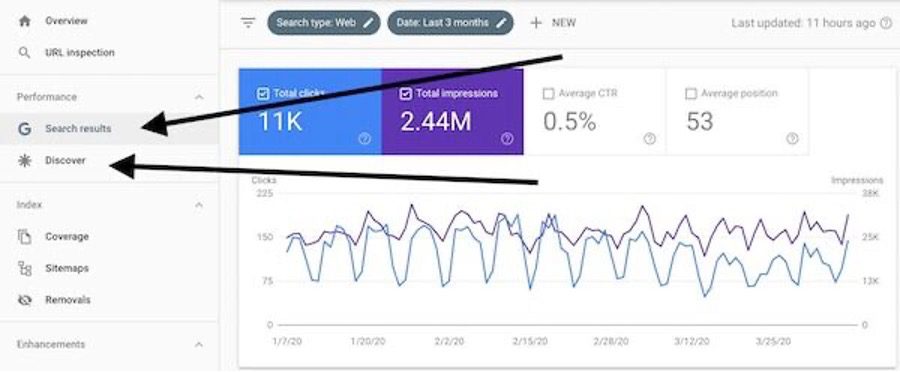
در این مقاله، ما فقط بر روی نتایج جستجو در گزارش عملکرد تمرکز میکنیم، زیرا این نتایج دادههایی است که همه به آن دسترسی خواهند داشت.
نوار فیلترهای گزارش عملکرد
فیلترها به شما این امکان را میدهند که گزارشها براساس شاخصهایی که برای شما مهماند نمایش داده شود.
بهطور پیشفرض، نوع جستجو: و تاریخ: را در نوار فیلترها مشاهده میکنید. با انتخاب منوی کشویی + NEW میتوانید فیلترهای دیگر را اضافه کنید.
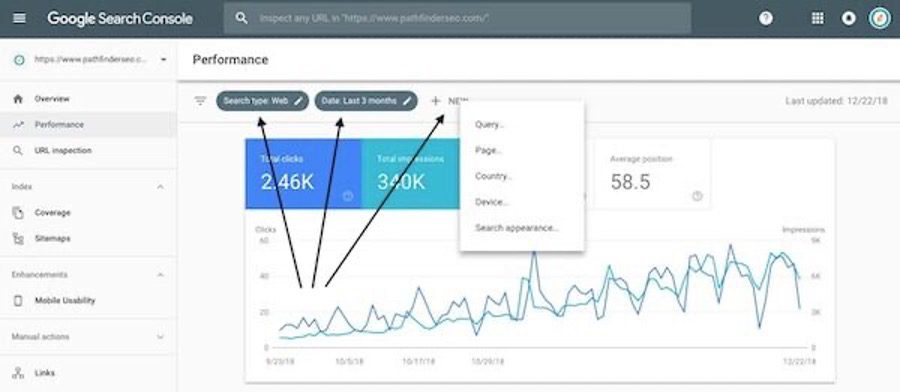
- نوع جستجو: به شما این امکان را میدهد گزارشها بر اساس جستجوهای تصویر، وب یا ویدیو فیلتر کنید. این فیلتر به طور پیش فرض روی “ویدئو” تنظیم شده است.
- تاریخ: به شما این امکان را میدهد محدوده تاریخ را تا شانزده گذشته تنظیم کنید. محدوده پیش فرض “سه ماه” است. دوازده ماه مفیدترین بازه زمانی برای گزارشگیری است.
- +جدید: به شما امکان می دهد عملکرد متفاوت را به عنوان فیلترهای اضافه کنید.
آشنایی با سه فیلتر مهم برای گزارشگیری
- Exact URL: با استفاده از فیلتر جدید < صفحه با URL دقیق و سپس تایپ کردن هر URL در سایت خود، میتوانید گزارش مربوط به آن URL را در نتایج جستجو، کلمات کلیدی و موارد دیگر را مشاهده کنید.
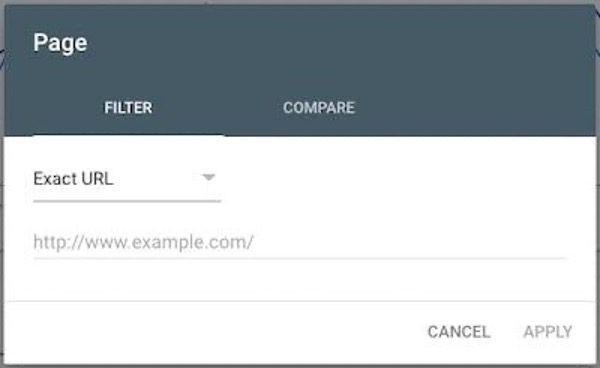
URLs containing: با استفاده از فیلتر + جدید > URLs containing و سپس با تایپ کردن یک اسلاگ مانند /blog/ یا /product/، میتوانید عملکرد صفحات را مشاهده کنید. اگر عملکرد تمام پستهای وبلاگ، صفحات محصول و غیره خود را ارزیابی کنید، میتوانید عملکرد عالی داشته باشید.
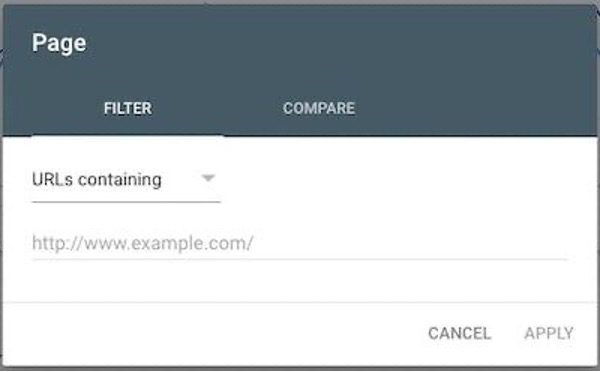
Query: با استفاده از فیلتر + جدید > Exact Query و سپس تایپ یک کلمه کلیدی به شما این امکان داده میشود که گزارشهایی برای صفحات شما را با کلمات کلیدی خاص و عبارات کلیدی که برای تجارت شما مهم هستند در اختیار داشته باشید.
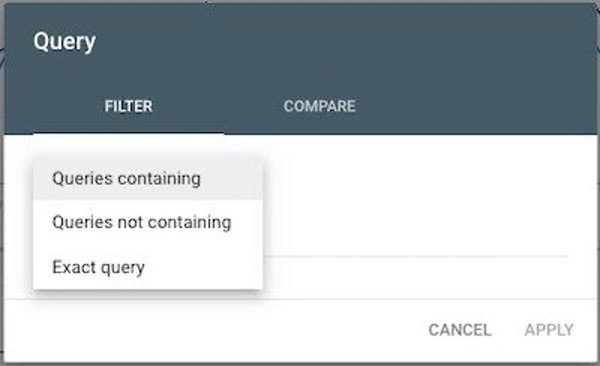
نمودارهای گزارش عملکرد
چهار شاخصه در گزارش عملکرد سایت شما وجود دارد:
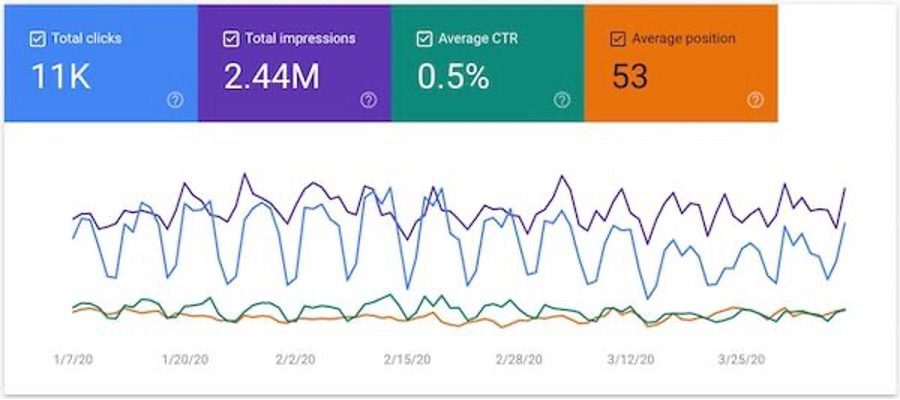
- مجموع کلیکها (Total clicks) : به شما میگوید که چند نفر از طریق سرچ گوگل، به سایت شما وارد میشوند و چه تعداد کلیک انجام شده است.
- تعداد کل برداشتها(Total impressions): نشان میدهد که صفحات سایت شما هر چند وقت یکبار در لیست نتایج سرچ گوگل ظاهر میشوند.
- Average CTR: میزان درصد افرادی که صفحات شما را در نتایج جستجو میبینند و سپس تصمیم میگیرند روی یکی از آنها کلیک کنند را نشان میدهد.
- Average position: رتبه صفحه شما را در نتایج سرچ گوگل نشان میدهد.
اگر میخواهید یکی از این چهار معیار تبدیل به نمودار شود، کافی است روی برگه مربوطه کلیک کنید تا برجسته شود. اگر میخواهید معیاری از نمودار حذف شود، کافی است دوباره روی برگه کلیک کنید.
اگر اطلاعات بیشتری در مورد هر یک از این معیارها میخواهید، روی نماد کوچک علامت سؤال کلیک کنید و Google اطلاعات اضافی را در اختیار شما قرار خواهد داد.
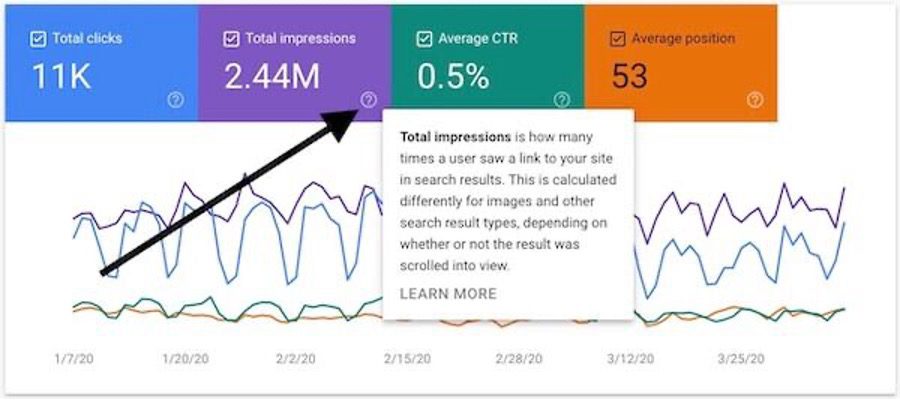
نحوه استفاده از گزارش عملکرد برای افزایش ترافیک و کسب و کار
توصیه میکنیم از این گزارش استفاده گنید تا ببینید چه نوع اطلاعاتی را میتوانید به دست بیاورید. به عنوان یک تمرین سرگرم کننده، سعی کنید به برخی از این سوالات پاسخ دهید:
- بهترین کلمات کلیدی در هر صفحه مهم سایت شما کدامند؟ آیا آن صفحات مهم پیرامون آن کلمات کلیدی بهینهسازی شدهاند؟
- کدام کوئریها بالاترین نرخ کلیک (CTR) را دارند؟ آیا محتوای شما نسبت به سایر سایتهای اینترنتی اطلاعات مفیدتری برای پاسخ به این سؤالات ارائه میدهد؟
- کدام صفحات در سایت شما پر ترافیکتر هستند یا اصلاً بدون تردد هستند؟ برای بهبود و بهینهسازی آنها چه کاری میتوانید انجام دهید؟
- کدام صفحات در شش ماه گذشته بیشترین کلیک را داشتهاند؟
- کدام یک از صفحات شما در آستانه ورود به صفحه اول هستند؟ چگونه میتوانید آن صفحات را پیدا کنید و بهینهسازی آنها را در سایت بهبود بخشید؟
پاسخ به هر یک از این سوالات میتواند به شما کمک کند تا سایت خود را وارد نتایج سرچ گوگل کنید و میتواند به شما کمک کند تا به راهکارهایی فکر کنید که در آینده به سایت بهتری منجر شود.
اگر میخواهید درک بهتری از دادههای عملکرد خود به دست آورید، اسناد Google را بررسی کنید .
ابزارهای نمایهسازی
سه ابزار نمایهسازی کلیدی وجود دارد که گوگل در GSC در اختیار شما قرار خواهد داد.
Inspection URL
اگر تا به حال به این فکر کرده اید که “آیا این صفحه در گوگل ظاهر می شود؟”، یک راه ساده برای پیدا کردن وجود دارد: URL Inspection
روی URL Inspection کلیک کنید و/یا به سادگی URL را در نوار جستجو در بالای GSC تایپ کنید.
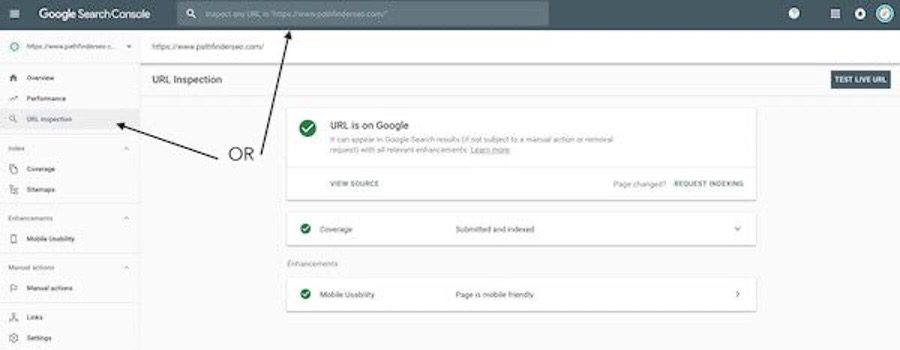
با این کار شما میتوانید بفهمید که آیا آن صفحه:
- در گوگل هست/نیست.
- برای Google ارسال نشده است تا از طریق نقشه سایت شما فهرست شود.
- سازگار با موبایل است/نیست.
- برای پیشرفتهای آتی واجد شرایط هست/واجد شرایط نیست.
اگر صفحهای که به تازگی بررسی شده در فهرست گوگل وجود ندارد (به این معنی که هنوز در نتایج جستجو ظاهر نشده است)، روی درخواست کلیک کنید. این باعث میشود گوگل آن صفحه را ایندکس کند تا در نتایج جستجو نشان داده شود.
ابزار Coverage
Coverage مخفف عبارت Index Coverage Report است. این گزارش به شما نشان میدهد که گوگل کدام صفحات را فهرستبندی کرده است یا سعی در فهرستبندی دارد.
این صفحات را بر اساس وضعیت نمایهسازی به چهار دسته اصلی دسته بندی میکند.
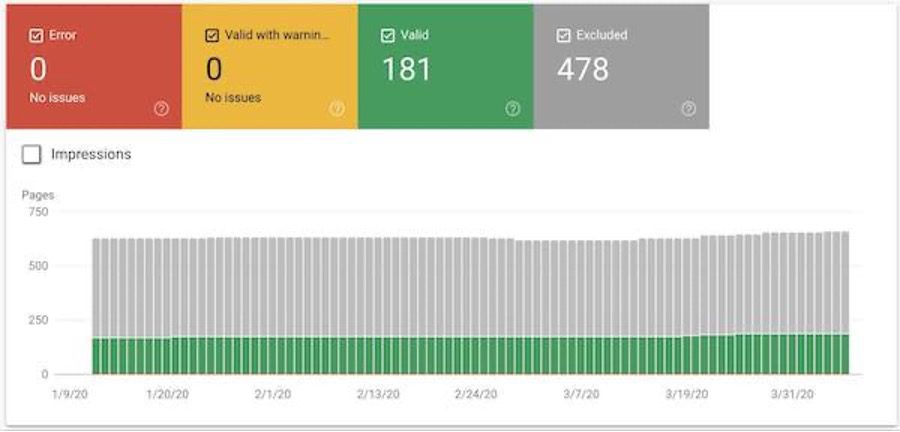
- Error : صفحاتی را نشان میدهد که در نتایج جستجو نشان داده نمیشوند زیرا Google در فهرستبندی آنها با مشکل مواجه است.
اقدامات لازم: گوگل مشکل خاص هر صفحهای که با “خطا” مشخص شده است را به شما میگوید. هر خطا را با استفاده از اسناد Google یا راهنمایی از جاهای دیگر اینترنت برطرف کنید.
- Valid with warning: گوگل واقعا مطمئن نیست که میخواهید این صفحات در نتایج جستجو نشان داده شوند یا خیر، اما به هر حال آنها را نشان میدهد.
اقدامات لازم: مشخص کنید چرا Google با این صفحات مشکل دارد و با استفاده از پیشنهادات موجود در اسناد Google به مشکلات رسیدگی کنید.
- Valid: صفحاتی را که گوگل ایندکس کرده و به طور فعال در نتایج جستجو نمایش میدهد را نمایش میدهد.
اقدامات لازم: مطمئن شوید که تعداد صفحات در طول زمان نسبتاً مسطح است. سنبلهها یا ریزشهای قابل توجه ممکن است نشان دهنده مشکلات باشد. همچنین، مطمئن شوید که این لیست حاوی هیچ صفحهای نیست که نمیخواهید در نتایج جستجو ظاهر شود. اگر اینطور است، به هر صفحهای که میخواهید از نتایج جستجو حذف شود، برچسب های بدون فهرست اضافه کنید.
- Excluded : صفحاتی را نشان میدهد که ایندکس نشدهاند – یا به این دلیل که به Google گفته اید آنها را ایندکس نکند، یا به این دلیل که Google فکر میکند نباید ایندکس شوند. این صفحات در نتایج جستجو ظاهر نمیشوند.
اقدامات لازم: اطمینان حاصل کنید که هیچ صفحه ای که واقعاً میخواهید در نتایج جستجو ظاهر شود، به طور تصادفی در دسته حذف شده قرار نگرفته باشد.
مسائل نمایهسازی می تواند پیچیده شود، اما به طور کلی، شما میخواهید مطمئن شوید که:
- گوگل تمام صفحات سایت شما را که می خواهید در نتایج جستجو نشان داده شوند ایندکس میکند.
- گوگل صفحاتی را که میخواهید از نتایج جستجو دور نگه دارید ایندکس نمیکند.
- شما به هر گونه خطا یا هشدارهایی که Google پرچمگذاری میکند رسیدگی میکنید.
ابزار REMOVALS
اگر میخواهید صفحات سایت خود را به طور موقت از نتایج جستجو حذف کنید، ابزار Removals میتواند برای شما کارآمد باشد. حذف دائم URLها با استفاده از این ابزار امکان پذیر نیست، زیرا درخواستهای حذف تنها حدود شش ماه کاربرد دارد.
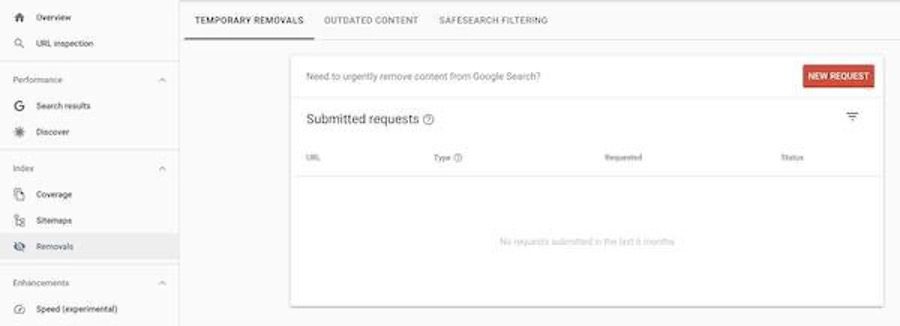
وقتی میخواهید چیزی فوراً از نتایج جستجو ناپدید شود، یا اگر میخواهید توضیحات متا را در نتایج جستجو برای یک صفحه خاص پاک و بهروز کنید، از ابزار Removals استفاده کنید.
سرعت
یکی از پایههای یک تجربه کاربری خوب در نتیجه سئو، داشتن صفحات با بارگذاری سریع است. اگر بارگذاری صفحات بیش از حد طول بکشد، مردم به سرعت سایت شما را در جستجوی صفحات (و محتوایی) که واقعاً میتوانند استفاده کنند، ترک میکنند.
گزارش سرعت عملکرد، سرعت صفحه موبایل و دسکتاپ را به شما نشان میدهد. هر یک از صفحات شما تحت عنوان کُند، متوسط یا سریع طبقهبندی میشود.
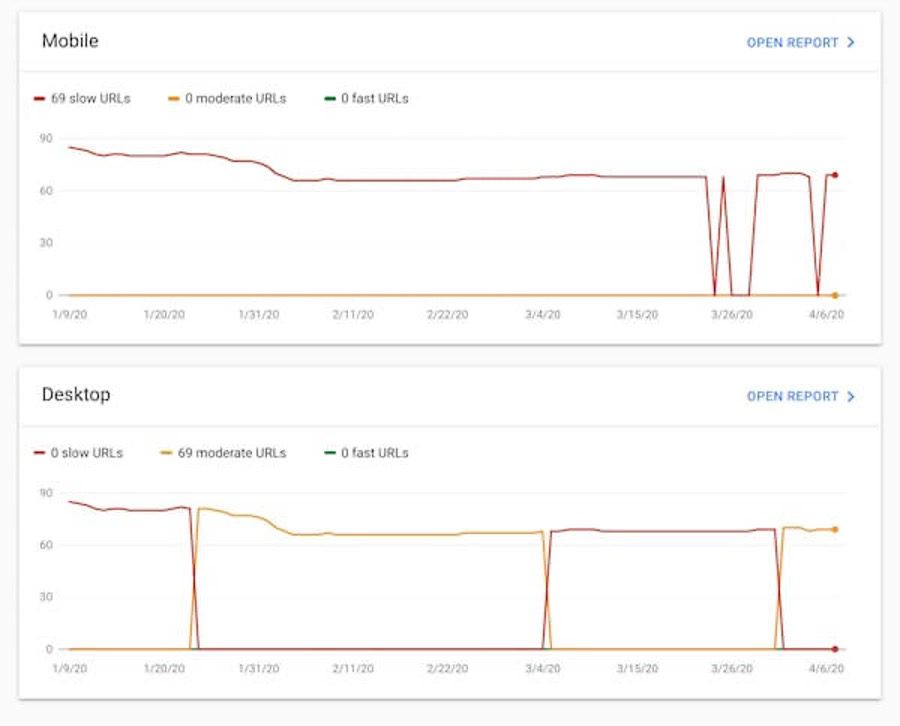
صفحات با بارگذاری کُند در سایت شما باید مورد توجه قرار گیرند. توصیههای Google را در مورد چگونگی بهبود سرعت صفحه خود و انجام اقدامات در نظر بگیرید.
قابلیت استفاده از موبایل
یکی دیگر از اصول کلیدی ایجاد یک تجربه کاربری با کیفیت، داشتن صفحاتی است که سازگار با موبایل، یعنی واکنشگرا هستند. این به این دلیل است که افراد زیادی از دستگاههای تلفن همراه برای مرور وبسایت استفاده میکنند. اگر وبسایتها سازگار با موبایل نباشند، گوگل متوجه خواهد شد و در نهایت مخاطبین را به وبسایتهای بهتری میفرستد.
ابزار قابلیت استفاده از موبایل در سرچ کنسول گوگل به شما این امکان را میدهد که ببینید چه تعداد از صفحات سایت شما سازگار با موبایل هستند، چه تعداد از آنها مناسب نیستند و هر صفحه جداگانه چگونه دستهبندی میشود.
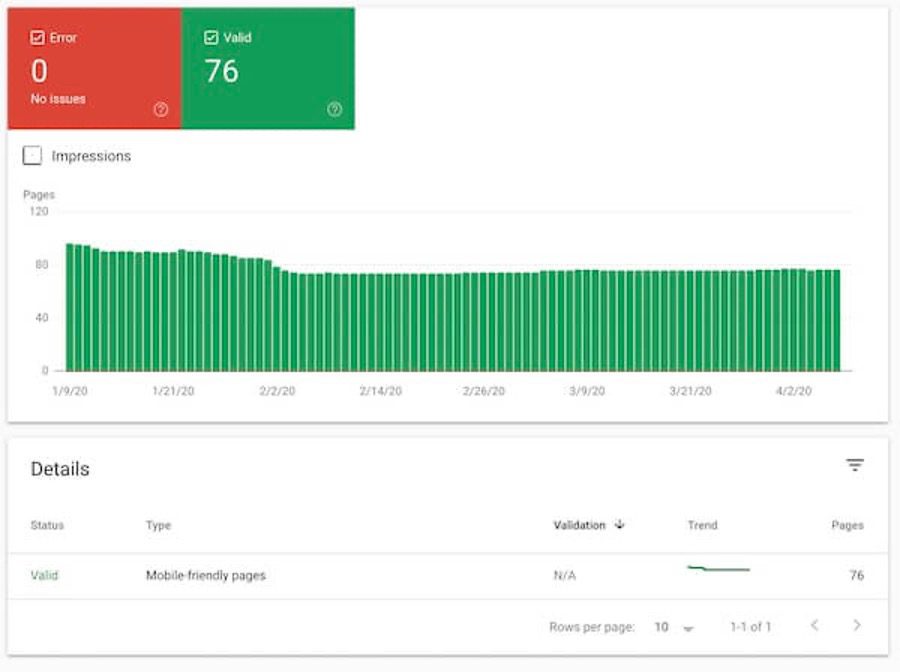
مطمئن شوید که تمام صفحات سایت شما سازگار با موبایل هستند و به صفحاتی که اینطور نیستند مراجعه کنید. گوگل دستورالعملهایی را در مورد نحوه اولویتبندی و رفع مشکلات خاص ارائه میدهد.
گوگل همچنین راه حلهایی عالی در مسائل مربوط به بهبود عملکرد در رابطه با موبایل ارائه میدهد.
AMP و Rich Result
AMP و Rich Result دو مورد متداول دیگر در گزارشهای سرچ کنسول هستند. ما در اینجا قصد نداریم به جزئیاتاین دو مورد بپردازیم بپردازیم، اما اگر شما در سایت خود از این موارد استفاده کنید ارزشمند است.
گزارش پیوندها
لینکهای داخلی و خارجی در سئو مهم هستند. لینکهای داخلی به گوگل کمک میکنند تا اهمیت نسبی صفحات مختلف شما را درک کند. پیوندهای خارجی (لینکهایی در سایر سایتهایی که کاربران را به سایت شما هدایت میکنند) به گوگل میگویند که آیا وبسایت شما معتبر و قابل اعتماد است یا خیر. یک معماری لینک داخلی قوی و تعداد زیادی لینک خارجی با کیفیت بالا که به سایت شما اشاره میکنند، هر دو برای سئوی موفق بسیار مهم هستند.
گزارش لینکها در سرچ کنسول گوگل بهترین راه رایگان برای اطلاع از عملکرد استراتژی ساخت لینک سئو شما است. به این دلیل که این گزارش به شما نشان میدهد:
- کدام سایتها بیشتر به شما لینک میدهند،
- به کدام صفحات لینک میدهند،
- متنی که بیشتر در آن پیوندهای خارجی استفاده میشود چیست، و
- کدام صفحات در سایت شما بیشترین لینکهای داخلی را دارند.
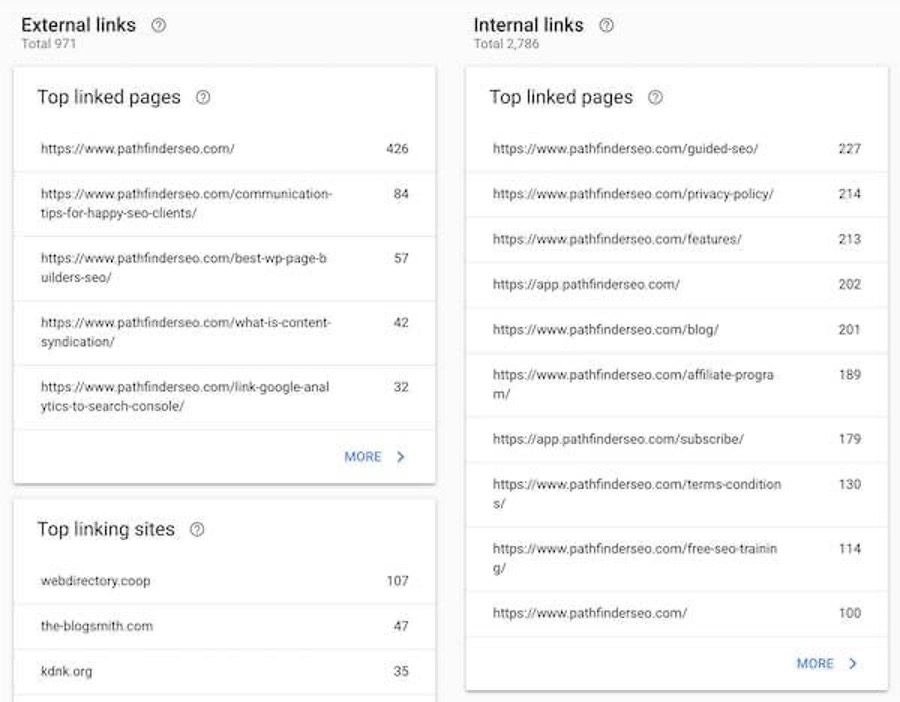
از این گزارش استفاده کنید تا مطمئن شوید که بیشترین لینکهای داخلی که در سایت شما استفاده شده است صفحات مهم و اصلی هستند صفحات کم اهمیتتر کمترین لینکهای داخلی را دارند. معماری لینکها که برعکس تنظیم شده است، میتواند نتایج معکوسی را برای سایت شما به ارمغان بیاورد، چرا که صفحات کم اهمیتتر را به عنوان صفحات مهم به گوگل معرفی خواهد کرد.
به امنیت توجه کنید
گوگل فقط با ورود به سایت شما میتواند چیزهای زیادی در مورد سایت شما بگوید. گاهی اوقات گوگل با چیزی در سایت شما مشکل پیدا میکند.
وقتی این اتفاق میافتد، یک بازرس انسانی در شرکت گوگل سایت شمار رو مرود بررسی قرار میدهد تا ببیند چه خبر است. اگر آن بازبین چیزی را شناسایی کند که با دستورالعملهای کیفیت وبمستر گوگل مطابقت ندارد، در بخشی از کنسول جستجوی Google به شما اطلاع میدهد. به شما گفته میشود که مشکل چیست و در مورد رفع آن توصیههایی به شما داده میشود. اگر مشکل را حل نکنید، سایت شما ممکن است تنزل رتبه داشته باشد و یا به طور کلی از رتبهبندی حذف شود.
از گزارشهای امنیتی در کنسول جستجوی گوگل
سه نوع مشکل امنیتی وجود دارد که با ورود گوگل به سایت شما که میتواند به راحتی آنها را شناسایی کند:
- اگر سایت شما دارای بدافزار یا نرم افزارهای نامطلوب است،
- اگر هک شده باشد،
- اگر در حال حاضر تجربه یک حمله مهندسی اجتماعی است.
اگر سایت شما با هر یک از این مشکلات مواجه شد، فوراً با استفاده از اسناد Google اقدام کنید.
اگر طبق قوانین بازی میکنید و هیچ کس به سایت شما حمله نمیکند، هرگز نباید چیزی به جز «No issues detected» در امنیت سرچ کنسول Google مشاهده کنید.

نحوه اضافه کردن نقشه سایت به سرچ کنسول
افزودن نقشه سایت به سرچ کنسول گوگل به ما کمک میکند تا سریعتر محتوای ما به گوگل معرفی شده و در نتیجه گوگل این محتوا در نتایج سرچهای خود نمایش دهد.
برای رسیدن به این منظور ابتدا باید روی sitemap از ستون سمت چپ کلیک کنید، سپس قسمت آخر URL خود را به Add new sitemap اضافه نمایید و گزینه Submit را انتخاب نمایید.
سخن پایانی
شما به عنوان مالک یک سایت هرچه در بهبود سئوی محتواهای ارائه شده در وبسایت خود بکوشید قطعا سریعتر به نتایج دلخواه خود دست پیدا خواهید کرد. در این راستا استفاده از گوگل وبمتسر و سرچ کنسول گوگل به عنوان یک ابزار رایگان کمک شایانی به شما خواهد کرد. امیدواریم این مقاله مطالب مفیدی در این زمینه به شما ارائه داده باشد.

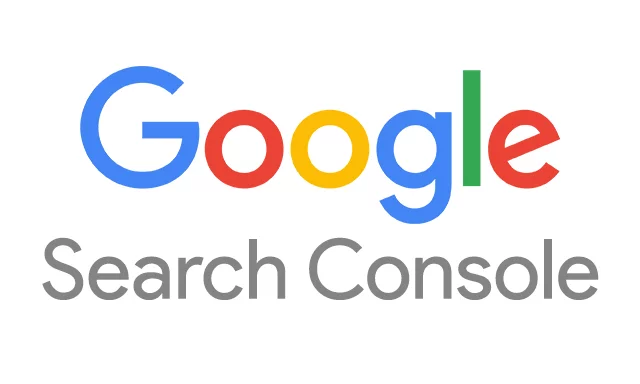
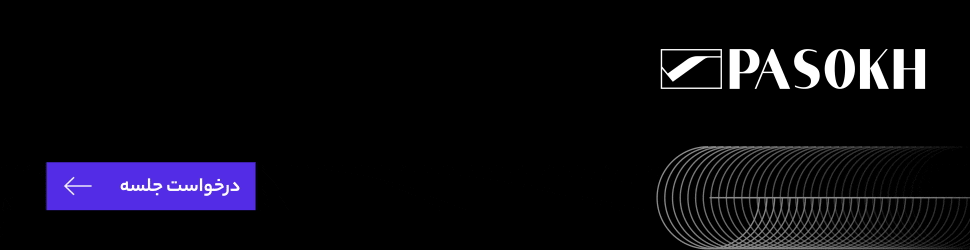
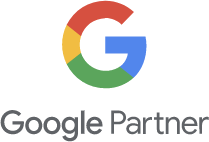


خوب بود